Manual del usuario del iPod touch
- Te damos la bienvenida
- Tu iPod touch
- Novedades de iOS 14
-
- Activar y desbloquear
- Aprender los gestos básicos
- Ajustar el volumen
- Cambiar o desactivar los sonidos
- Acceder a funciones desde la pantalla bloqueada
- Abrir apps
- Tomar una captura de pantalla o grabar la pantalla
- Cambiar o bloquear la orientación de la pantalla
- Cambiar el fondo de pantalla
- Buscar con el iPod touch
- Usar AirDrop para enviar elementos
- Realizar acciones rápidas
- Usar y personalizar el centro de control
- Agregar widgets
- Cargar la batería y supervisar el nivel de carga
- Aprender el significado de los íconos de estado
- Viajar con el iPod touch
-
- Calculadora
-
- Recopilar información de salud y condición física
- Conservar un perfil de salud
- Ver información de salud y condición física
- Mantener un registro de tu ciclo menstrual
- Monitorear la exposición a los niveles de audio de los audífonos
-
- Introducción a los horarios de sueño
- Configurar tu primer horario de sueño
- Desactivar despertadores y eliminar horarios de sueño
- Agregar o cambiar horarios de sueño
- Usar el iPod touch durante el modo Sueño
- Desactivar o activar rápidamente el modo Sueño en el iPod touch
- Cambiar el objetivo de sueño y otras opciones de Sueño
- Revisar tu historial de sueño
- Compartir los datos de salud y condición física
- Descargar expedientes clínicos
- Respaldar datos de Salud
-
- Introducción a Casa
- Configurar accesorios
- Controlar accesorios
- Agregar más casas
- Configurar HomePod
- Configurar las cámaras
- Reconocimiento de caras
- Configurar un router
- Crear y usar ambientaciones
- Controlar la casa usando Siri
- Controla tu casa de forma remota
- Crear una automatización
- Compartir el control con otros
-
- Ver mapas
-
- Buscar lugares
- Buscar atracciones y servicios cercanos
- Obtener información sobre lugares
- Agregar marcadores a lugares
- Compartir lugares
- Guardar lugares favoritos
- Explorar nuevos lugares con Guías
- Organizar lugares en “Mis guías”
- Obtener información sobre el tráfico y el clima
- Eliminar ubicaciones importantes
-
- Usar Siri, Mapas y widgets para obtener indicaciones
- Seleccionar tu tipo de viaje preferido
- Obtener una ruta en automóvil
- Reportar incidentes de tráfico
- Obtener una ruta en bicicleta
- Obtener una ruta a pie
- Obtener una ruta en transporte público
- Cambiar la configuración del audio de las indicaciones detalladas
- Seleccionar otras opciones de ruta
- Obtener indicaciones entre lugares que no incluyen la ubicación actual
- Eliminar indicaciones vistas recientemente
- Usar Mapas en la Mac para obtener indicaciones
- Ayuda a corregir y mejorar Mapas
- Pedir un automóvil
-
- Ver fotos y videos
- Eliminar y ocultar fotos y videos
- Editar fotos y videos
- Editar Live Photos
- Organizar fotos en álbumes
- Buscar en Fotos
- Compartir fotos y videos
- Ver recuerdos
- Buscar personas en Fotos
- Explorar fotos por ubicación
- Usar "Fotos en iCloud"
- Comparte fotos con "Álbumes compartidos" de iCloud
- Usar "Secuencia de fotos"
- Importar fotos y videos
- Imprimir fotos
- Atajos
- Bolsa
- Consejos
- Clima
-
- Configurar "Compartir en familia"
- Descargar compras de miembros de la familia
- Dejar de compartir compras
- Activar “Pedir la compra"
- Compartir suscripciones y almacenamiento de iCloud
- Compartir fotos, un calendario y más con los miembros de la familia
- Localizar el dispositivo perdido de un miembro de la familia
- Configurar “Tiempo en pantalla” mediante “Compartir en familia”
-
- Accesorios para recargar el iPod touch
-
- Configurar los AirPods
- Recargar los AirPods
- Iniciar y detener la reproducción de audio
- Cambiar el volumen de los AirPods
- Realizar y contestar llamadas con los AirPods
- Cambiar la reproducción de los AirPods entre dispositivos
- Usar Siri con los AirPods
- Escuchar y responder mensajes
- Compartir audio con AirPods y audífonos Beats
- Cambiar de modo de control de ruido
- Reiniciar los AirPods
- Cambiar el nombre de los AirPods y otras configuraciones
- Usar otros audífonos Bluetooth
- Usar EarPods
- Revisar los niveles de ruido de los audífonos
- HomePod y otras bocinas inalámbricas
- Dispositivos de almacenamiento externo
- Magic Keyboard
- Impresoras
-
- Realizar y recibir llamadas telefónicas
- Pasar tareas entre el iPod touch y la Mac
- Cortar, copiar y pegar contenido entre el iPod touch y otros dispositivos
- Conectar el iPod touch a la computadora mediante un cable
- Sincronizar el iPod touch con tu computadora
- Transferir archivos entre el iPod touch y tu computadora
-
- Introducción a las funciones de accesibilidad
-
-
- Activar y practicar con VoiceOver
- Cambiar la configuración de VoiceOver
- Aprender gestos de VoiceOver
- Operar el iPod touch mediante gestos de VoiceOver
- Controlar VoiceOver con el rotor
- Usar el teclado en pantalla
- Escribir con el dedo
- Usar VoiceOver con un teclado externo de Apple
- Usar una pantalla Braille
- Escribir Braille en pantalla
- Personalizar gestos y funciones rápidas de teclado
- Usar VoiceOver con un dispositivo apuntador
- Usar VoiceOver en apps
- Hacer zoom
- Lupa
- Pantalla y tamaño de texto
- Movimiento
- Contenido leído
- Descripciones de audio
-
-
- Reiniciar el iPod touch
- Forzar el reinicio del iPod touch
- Actualizar iOS
- Respaldar el iPod touch
- Restablecer la configuración original del iPod touch
- Restaurar todo el contenido usando un respaldo
- Restaurar los elementos comprados y eliminados
- Vender o regalar tu iPod touch
- Borrar el iPod touch
- Instalar o eliminar perfiles de configuración
-
- Información de seguridad importante
- Información de manejo importante
- Obtener información sobre el iPod touch
- Encontrar más recursos sobre el software y servicio
- Declaración de conformidad de la FCC
- Declaración de conformidad de la ISED Canadá
- Apple y el medio ambiente
- Información sobre residuos y reciclaje
- Copyright
Agregar o cambiar horarios de sueño en la app Salud en el iPod touch
Después de configurar tu primer horario de sueño en la app Salud ![]() , puedes establecer horarios adicionales para, por ejemplo, tener horarios separados para los días laborales y los fines de semana. También puedes modificar cualquier horario que hayas creado para, por ejemplo, cambiar el despertador de cualquier horario.
, puedes establecer horarios adicionales para, por ejemplo, tener horarios separados para los días laborales y los fines de semana. También puedes modificar cualquier horario que hayas creado para, por ejemplo, cambiar el despertador de cualquier horario.
El modo Sueño, que simplifica tu pantalla bloqueada y activa “No molestar”, comienza de forma automática a la hora de dormir establecida, pero puedes programar el modo Sueño para que inicie Relajarse antes un poco antes.
Agregar o cambiar un horario de sueño
Toca Explorar en el área inferior derecha y elige Sueño.
Desplázate hacia abajo hasta “Tu horario” y toca “Horario completo y opciones”.
Realiza una de las siguientes operaciones:
Agregar un horario de sueño: toca “Agregar horario para otros días”.
Cambiar un horario de sueño: toca Editar en el horario que quieres cambiar.
Realiza cualquiera de las siguientes operaciones:
Establecer los días de tu horario: toca un día en la parte superior de la pantalla para agregarlo o eliminarlo de tu horario. El horario se aplica sólo a los días que se muestran con círculos de color sólido.
Ajustar tu hora de dormir y despertador: Arrastra
 para cambiar la hora de dormir o
para cambiar la hora de dormir o  para cambiar el despertador; o bien desplaza el semicírculo que está entre los íconos para mover ambas horas de forma simultánea.
para cambiar el despertador; o bien desplaza el semicírculo que está entre los íconos para mover ambas horas de forma simultánea.Establecer las opciones del despertador: activa o desactiva Despertador.
Cuando se activa el despertador, puedes elegir un sonido, el volumen y la opción de posponer.
Nota: no es posible elegir una canción para el despertador del horario de sueño. Sin embargo, puedes seleccionar una canción para las alarmas creadas con la app Reloj
 .
.
Cuando hayas terminado, elige Agregar o Listo.
Si tocas Listo, se aplicarán los cambios a todos los días del horario.
Cambiar sólo el horario del día siguiente
Puedes realizar un cambio temporal a un horario de dormir.
Toca Explorar en el área inferior derecha y elige Sueño.
Desplázate hacia abajo hasta “Tu horario” y toca Editar (debajo de Siguiente).
Arrastra
 para cambiar la hora de dormir o
para cambiar la hora de dormir o  para cambiar el despertador; o bien desplaza el semicírculo que está entre los íconos para mover ambas horas de forma simultánea.
para cambiar el despertador; o bien desplaza el semicírculo que está entre los íconos para mover ambas horas de forma simultánea.Selecciona opciones para el despertador.
Cuando se activa el despertador, puedes elegir un sonido, el volumen y la opción de posponer.
Toca Listo.
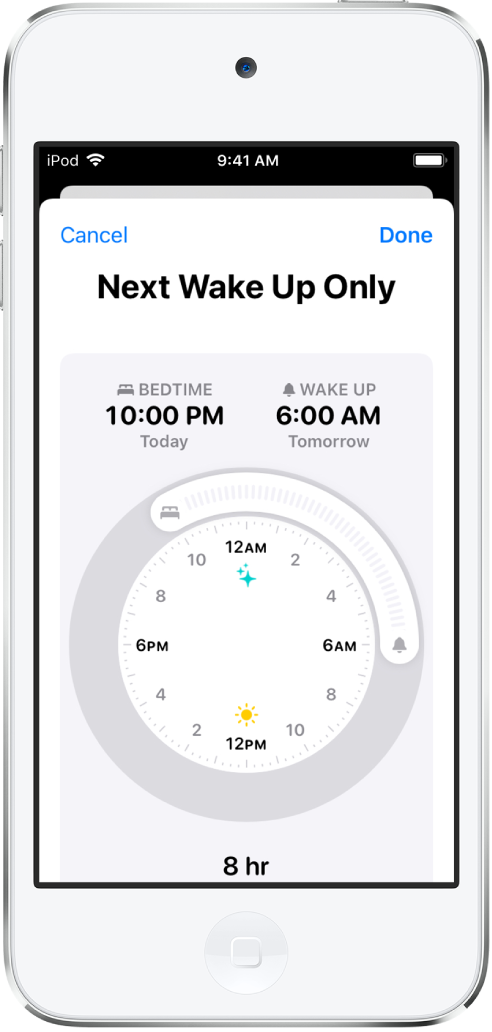
Nota: también puedes usar la app Reloj  para cambiar tu próximo despertador.
para cambiar tu próximo despertador.
Después de que pase el próximo despertador, se reanudará tu horario normal.
Cambiar tus actividades y horario de Relajarse
Puedes programar el horario de Sueño para que comience antes de la hora de dormir al establecer un periodo para relajarse. Si te gusta relajarte antes de dormir usando tu iPod touch para actividades como leer o escuchar música, puedes seleccionar atajos para realizar estas actividades mientras tu iPod touch está en el modo Sueño.
Toca Explorar en el área inferior derecha y elige Sueño.
Desplázate hacia abajo hasta “Tu horario”, toca “Horario completo y opciones” y luego realiza una de las siguientes acciones:
Cambiar cuándo se activa el modo Sueño antes de la hora de irse a la cama: toca Relajarse y selecciona una cantidad de minutos u horas.
Agregar o eliminar una actividad para relajarse: toca “Atajos para relajarse” y luego elige “Agregar otro atajo” o
 .
.